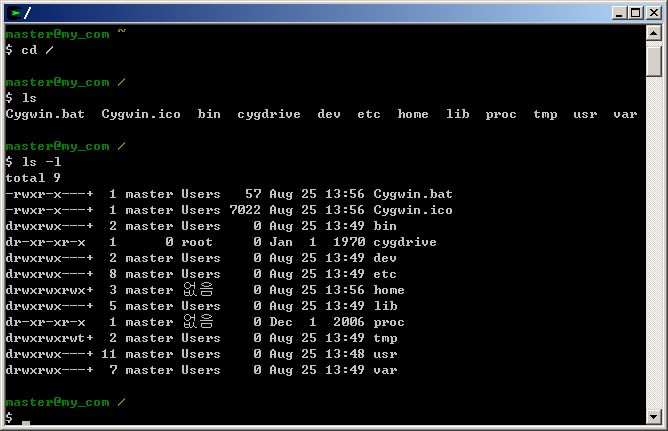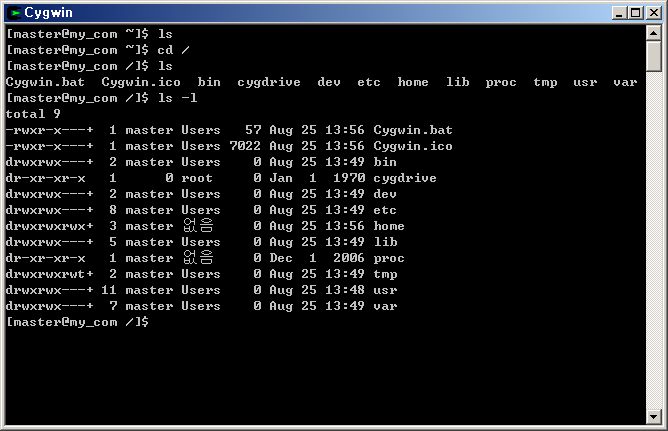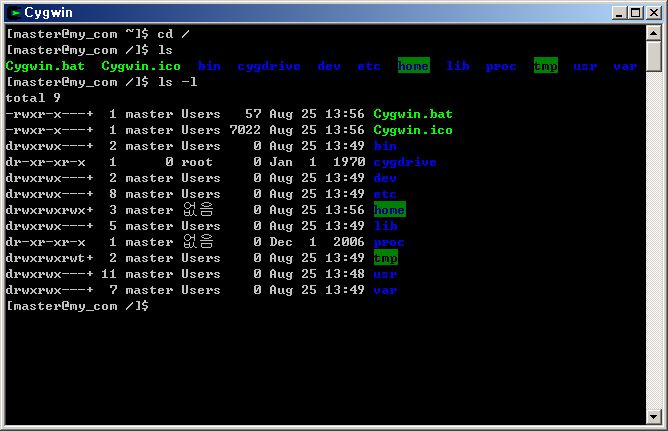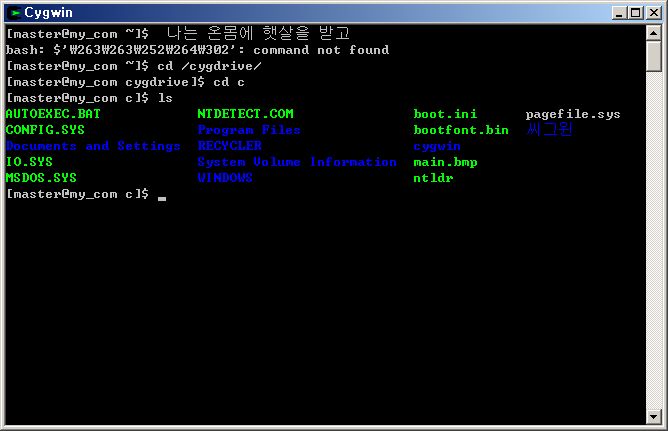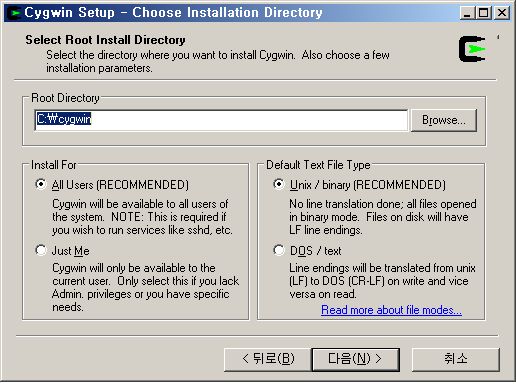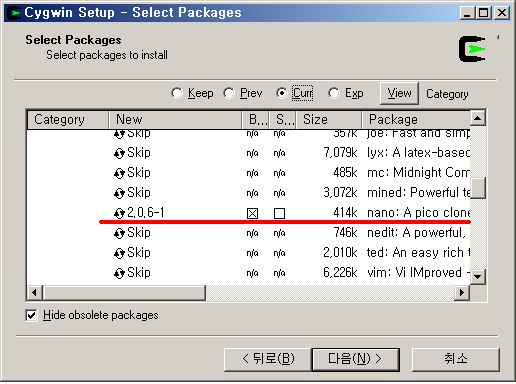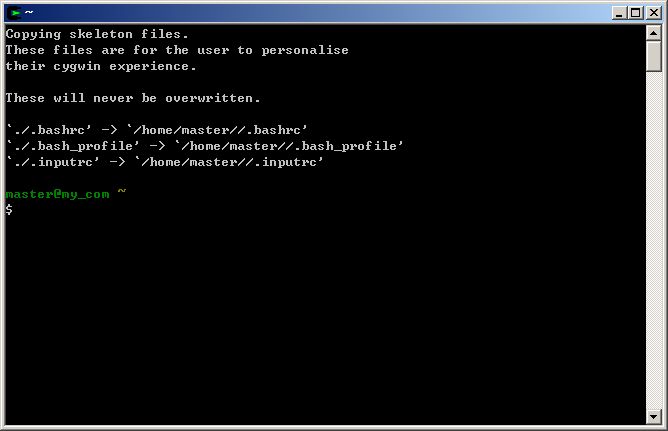OpenSSH설치. sshd 구동.
탐구생활/CYGWINCygwin 자체는 내 컴퓨터에서 돌아가는 로컬환경이지만,
아무래도 콘솔창이라는 한계 때문에 복사/붙이기에 에로사항이 피어나고
컬럼 수 또한 제한을 받게 된다.
또한 서버 관리를 콘솔 앞에 앉아서 하는 경우는 거의 없다.
리눅스 깔 때도 OpenSSH 서버도 함께 설치하고 네트웍 설정만 마무리 한 다음
자리로 돌아와 PuTTY를 띄우게 된다.
따라서 비록 로컬환경이지만 sshd 를 구동시켜 PuTTY로 접속할 수 있다면
여러가지로 편리 할 것이다.
구글에서 cygwin, sshd 로 검색하자 다음 떡밥이 걸려든다.
http://pigtail.net/LRP/printsrv/cygwin-sshd.html
1. setup.exe 를 실행시켜 openssh, tcp_wrappers, diffutils, zlib 를 설치한다.
자동으로 따라붙는 패키지들도 함께 설치되도록 한다.
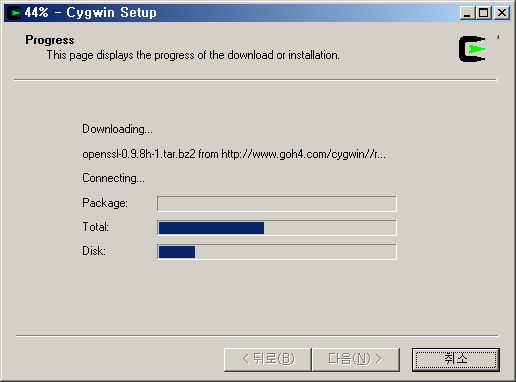
2. 제어판 -> 시스템 -> 고급 -> 환경변수 를 선택, CYGWIN 변수에 ntsec tty 값을 추가한다.
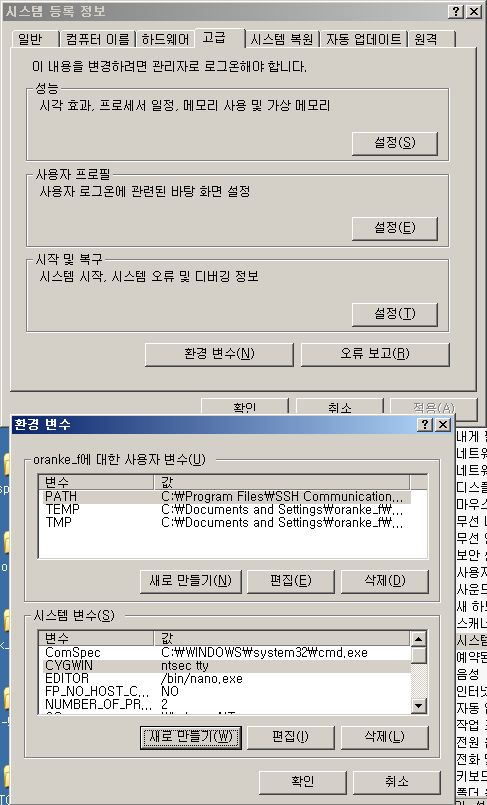
3. 환경변수 "Path" 뒷부분에 ";c:\cygwin\bin" 를 붙여준다.
4. 최근에 릴리즈 된 Cygwin 의 경우 권한 관련 문제가 발생할 수 있으므로 다음 세 줄의 명령어를 입력 해 준다.
chmod +r /etc/passwd
chmod +r /etc/group
chmod 777 /var
5. ssh-host-config -y 명령을 실행, 모든 질문에 yes 로 답변하도록 한다.
중간에 스크립트가 실행되면서 "environment variable CYGWIN=" 이라고 묻는다면
"ntsec tty" 라고 답변한다. (시연을 위해 다시 따라해보니... 이번에는 안물어보는군... 흠...)
6. 여기까지 해서 시작 -> 실행 에서 "services.msc" 를 입력, CYGWIN sshd 가 보인다면 제대로 된 것이다.
이 서비스를 시작하거나 다음 명령을 입력한다.
cygrunsrv --start sshd
또는
net start sshd
7. 윈도의 각 유저에 암호를 걸어준다.
8. 이제 PuTTY로 접속 해 보자.
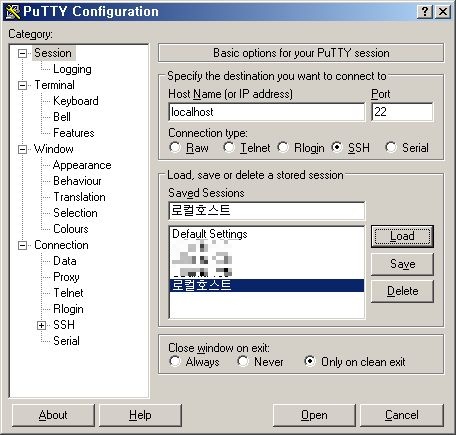
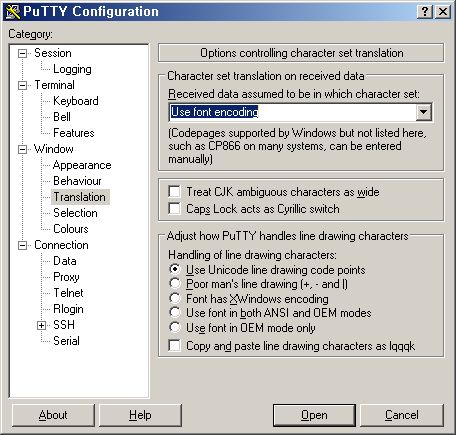
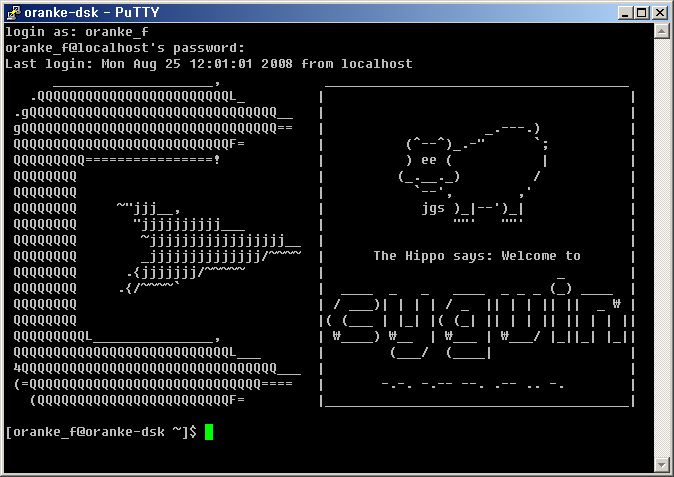
이제 넓직한 화면에서 Cygwin을 사용할 수 있다... ^^;;